表格如何设置自动日期时间 excel自动更新日期公式怎么写
更新时间:2023-06-24 12:53:43作者:jiang
表格如何设置自动日期时间,在日常工作中,我们经常需要使用Excel进行数据处理和记录,其中自动更新日期是一个非常常见的需求。那么该如何设置Excel表格自动更新日期呢?其实很简单,我们只需要使用Excel中的日期函数,结合一些常用的格式化方式,就可以实现自动更新日期的效果了。下文将详细介绍如何在Excel中设置自动更新日期,并给出相应的公式示例。
具体方法:
1.第一步:打开需要设置自动更新日期的excel表。
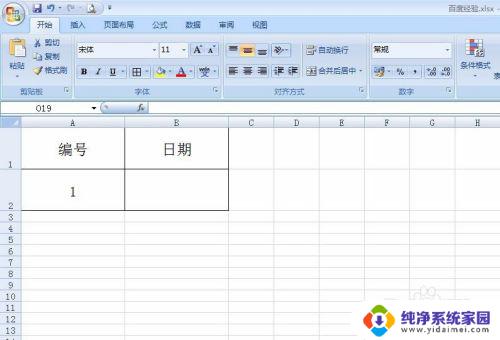
2.第二步:选中要放日期的单元格,在菜单栏“公式”中选择“插入函数”。
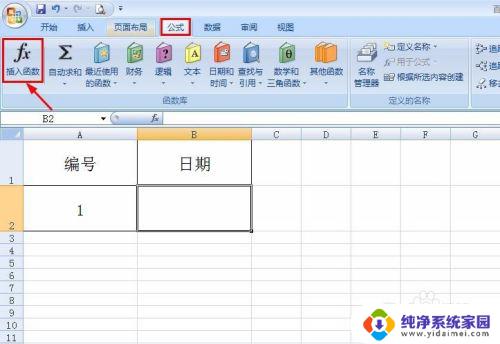
3.第三步:在弹出的对话框,选择函数中找到TODAY函数。
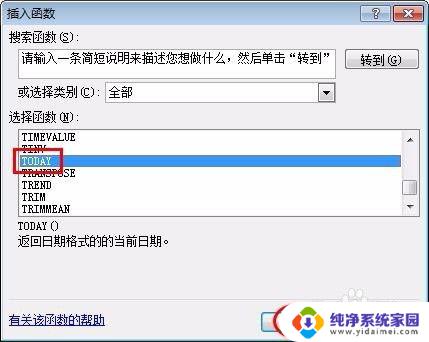
4.第四步:弹出函数参数对话框,单击“确定”按钮。

5.单元格中显示今天的日期,这个日期会随时间而变化。
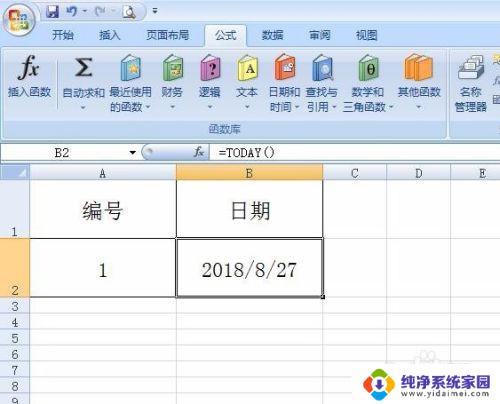
以上就是如何设置表格自动日期时间的全部内容,若你遇到了这种问题,可以根据本文提供的方法来解决,希望对大家有所帮助。
表格如何设置自动日期时间 excel自动更新日期公式怎么写相关教程
- 日期公式怎么设置自动变更 Excel日期自动更新设置方法
- wps怎么设置自动更新表格日期随电脑日期 wps表格如何设置自动更新日期和电脑日期同步
- 设置日期怎么设置 电脑日期时间自动更新设置
- 为所有幻灯片设置自动更新的日期和时间 PowerPoint中如何设置自动更新日期和时间
- ppt日期区设置自动更新的日期 PPT日期时间自动更新设置方法
- excel自动显示日期公式 EXCEL自动生成日期
- 怎么调日期格式 Excel表格如何调整日期格式
- excel表格根据时间变色 Excel如何设置到期自动变色
- 如何设置出生日期格式 Excel如何将出生日期改为指定格式
- 表格重新打开时格式变成日期了 Excel表格每次打开都变成日期格式的解决方法
- 笔记本开机按f1才能开机 电脑每次启动都要按F1怎么解决
- 电脑打印机怎么设置默认打印机 怎么在电脑上设置默认打印机
- windows取消pin登录 如何关闭Windows 10开机PIN码
- 刚刚删除的应用怎么恢复 安卓手机卸载应用后怎么恢复
- word用户名怎么改 Word用户名怎么改
- 电脑宽带错误651是怎么回事 宽带连接出现651错误怎么办